word文档的文本框怎么删除 如何在Word中删除文本框
在使用Word编辑文档时,我们常常会遇到需要删除文本框的情况,文本框在文档中起到了装饰或者突出重点的作用,但有时候我们可能需要去除它们。在Word中如何删除文本框呢?我们可以通过选中文本框来进行删除操作。在Word中,文本框被视为一个对象,我们可以通过单击文本框周围的边框来选中它,然后按下Delete键或者右键点击并选择删除来删除文本框。我们也可以通过使用选择对象工具来选择并删除文本框。这个工具位于插入选项卡的绘图组中,点击后会弹出一个框,我们可以通过该框选中并删除文本框。无论哪种方式,都可以帮助我们轻松删除Word中的文本框。
具体方法:
1.双击桌面快捷方式

2.随机打开一篇已经插入文本框的文档
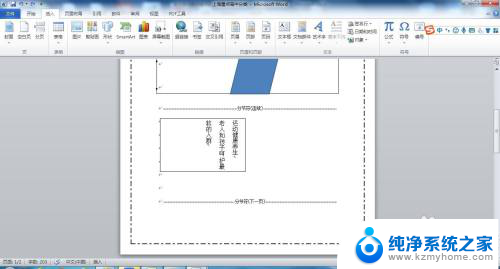
3.点击需要删除文本框的任一处边框,文本框将以活动点状表示。按Delete键即可删除
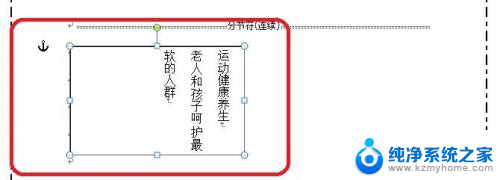
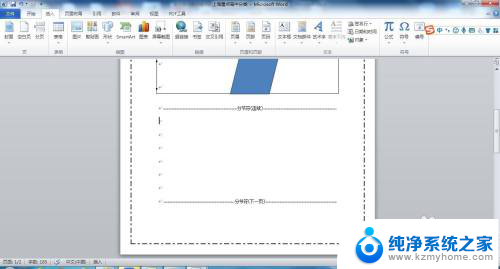
4.当我们发现直接按按Delete键不可删除时,很可能是文本框中文字处于编辑状态。光标位于文本框中
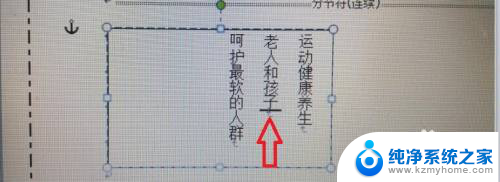
5.将光标移至文本框边框附近,当变为双十字箭头时。点击鼠标左键一下,按Delete键即可删除,也可在文本框边框上双击鼠标,结束编辑状态后重复执行第三步也可删除文本框
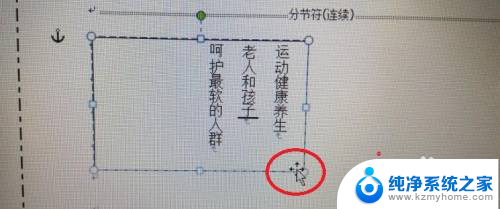
6.总结:
双击桌面快捷方式
随机打开一篇已经插入文本框的文档
点击需要删除文本框的任一处边框,文本框将以活动点状表示。按Delete键即可删除
当我们发现直接按按Delete键不可删除时,很可能是文本框中文字处于编辑状态。光标位于文本框中
将光标移至文本框边框附近,当变为双十字箭头时。点击鼠标左键一下,按Delete键即可删除,也可在文本框边框上双击鼠标,结束编辑状态后重复执行第三步也可删除文本框
以上就是如何删除word文档中的文本框的全部内容,如果还有不清楚的用户可以参考以上步骤进行操作,希望对大家有所帮助。
word文档的文本框怎么删除 如何在Word中删除文本框相关教程
- 如何删除word中的文本框 Word如何删除插入的文本框
- 如何删除word里的文本框 Word中如何删除文本框内容
- 如何删除word文本框 Word如何删除插入的文本框
- wps如何删除边框的横线 如何在wps中删除文字边框的横线
- word删除页面怎么删除 删除Word文档中的页面教程
- word文档如何删掉一页 删除Word文档中的单独一页的步骤
- word中的分隔符怎么删除 Word文档中删除分隔符的方法
- word多的页面怎么删除 Word文档中多出了一页怎么删除
- word里的文本框怎么去掉边框 word文本框去掉边框步骤
- word文档删除页面 Word文档中删除页面步骤
- word 文档怎么设置成excel word如何导入excel
- mobi的文件怎么打开 mobi文件如何打开
- 手提电脑键盘解锁按哪个键 笔记本电脑键盘密码忘记了怎么打开
- 电脑键盘灯怎么一直亮 笔记本键盘灯如何设置长亮
- 如何破解不允许截屏 解除应用截屏限制的方法
- 新电脑c盘扩容 电脑C盘空间不足如何扩容
电脑教程推荐